剪切、整理、编辑
Word中如何进行文本复制和剪切
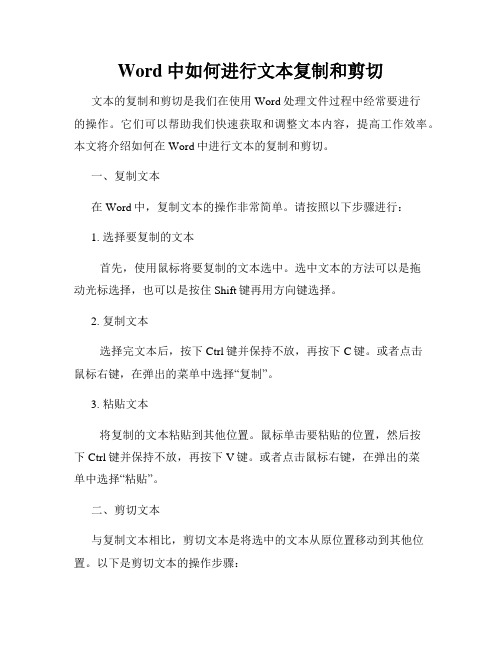
Word中如何进行文本复制和剪切文本的复制和剪切是我们在使用Word处理文件过程中经常要进行的操作。
它们可以帮助我们快速获取和调整文本内容,提高工作效率。
本文将介绍如何在Word中进行文本的复制和剪切。
一、复制文本在Word中,复制文本的操作非常简单。
请按照以下步骤进行:1. 选择要复制的文本首先,使用鼠标将要复制的文本选中。
选中文本的方法可以是拖动光标选择,也可以是按住Shift键再用方向键选择。
2. 复制文本选择完文本后,按下Ctrl键并保持不放,再按下C键。
或者点击鼠标右键,在弹出的菜单中选择“复制”。
3. 粘贴文本将复制的文本粘贴到其他位置。
鼠标单击要粘贴的位置,然后按下Ctrl键并保持不放,再按下V键。
或者点击鼠标右键,在弹出的菜单中选择“粘贴”。
二、剪切文本与复制文本相比,剪切文本是将选中的文本从原位置移动到其他位置。
以下是剪切文本的操作步骤:1. 选择要剪切的文本通过鼠标将要剪切的文本选中。
选中文本的方法与复制文本的步骤一相同。
2. 剪切文本选择完文本后,按下Ctrl和X键。
或者点击鼠标右键,在弹出的菜单中选择“剪切”。
3. 粘贴文本将剪切的文本粘贴到其他位置。
如前所述,可以按下Ctrl和V键,或者点击鼠标右键选择“粘贴”。
三、剪贴板的使用在Word中,还可以通过剪贴板来管理复制和剪切的文本。
剪贴板是一个临时存储复制和剪切文本的工具,可以让我们在同一文档中多次复制或剪切不同的文本,并在需要的时候选择性地粘贴。
1. 复制和剪切多个文本在进行复制或剪切操作时,我们可以依次选中多个文本段落。
例如,选中第一个文本,按下Ctrl和C键进行复制;然后选中第二个文本,按下Ctrl和X键进行剪切。
这些文本将被存储在剪贴板中,可以在任意时间粘贴。
2. 粘贴剪贴板的内容Word中的剪贴板窗格位于页面的左侧,我们可以将其展开以查看其中的内容。
要粘贴剪贴板中的文本,只需将光标移动到要粘贴的位置,然后单击剪贴板中的内容即可。
简述移动文本的操作步骤
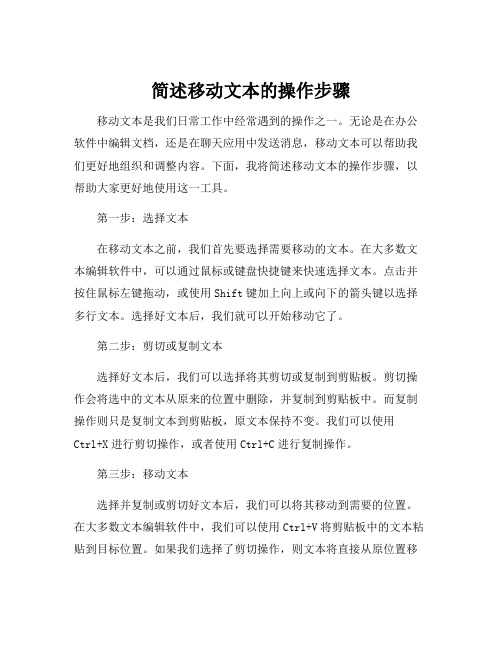
简述移动文本的操作步骤移动文本是我们日常工作中经常遇到的操作之一。
无论是在办公软件中编辑文档,还是在聊天应用中发送消息,移动文本可以帮助我们更好地组织和调整内容。
下面,我将简述移动文本的操作步骤,以帮助大家更好地使用这一工具。
第一步:选择文本在移动文本之前,我们首先要选择需要移动的文本。
在大多数文本编辑软件中,可以通过鼠标或键盘快捷键来快速选择文本。
点击并按住鼠标左键拖动,或使用Shift键加上向上或向下的箭头键以选择多行文本。
选择好文本后,我们就可以开始移动它了。
第二步:剪切或复制文本选择好文本后,我们可以选择将其剪切或复制到剪贴板。
剪切操作会将选中的文本从原来的位置中删除,并复制到剪贴板中。
而复制操作则只是复制文本到剪贴板,原文本保持不变。
我们可以使用Ctrl+X进行剪切操作,或者使用Ctrl+C进行复制操作。
第三步:移动文本选择并复制或剪切好文本后,我们可以将其移动到需要的位置。
在大多数文本编辑软件中,我们可以使用Ctrl+V将剪贴板中的文本粘贴到目标位置。
如果我们选择了剪切操作,则文本将直接从原位置移动到目标位置。
如果我们选择了复制操作,则副本将粘贴到目标位置,而原文本将保持不变。
第四步:调整格式在移动文本后,我们可能需要对其进行格式调整,以使其在新的位置上更好地适应。
这包括调整文本的字体、字号、颜色、对齐方式等。
通过选中文本并使用字体工具栏或格式菜单,我们可以轻松地进行这些调整。
第五步:检查和编辑在移动文本后,我们应该仔细检查文字的内容和格式是否正确。
这包括检查拼写错误、语法错误以及其他格式上的问题。
如果发现任何问题,我们可以直接在新的位置上进行编辑和修正。
通过以上步骤,我们可以轻松地移动文本并调整其格式。
这些操作不仅可以提高我们的工作效率,还可以使文本更易读、清晰。
当我们需要整理文档、编辑文章或发送消息时,移动文本的技巧将成为我们不可或缺的利器。
希望以上内容对大家有所帮助!。
如何利用WORD文档的剪切功能移动内容

如何利用WORD文档的剪切功能移动内容在日常办公和学习中,我们经常会遇到需要在WORD文档中移动内容的情况。
为了提高工作效率和方便操作,微软WORD软件提供了剪切功能,可以快速、准确地移动文档中的文字、图片、表格等各种内容。
一、剪切功能的基本操作在WORD文档中,我们可以使用剪切功能将选定的内容快速移动到其他位置。
以下是剪切功能的基本操作步骤:1. 首先,打开WORD文档,并选择需要移动的内容。
可以通过鼠标拖动或使用快捷键组合(如Ctrl + A选择全部内容)来选中文档中的内容。
2. 选中内容后,点击鼠标右键,在弹出的菜单中选择“剪切”选项,或使用快捷键Ctrl + X进行剪切。
3. 移动至希望插入的位置,点击鼠标右键,在弹出的菜单中选择“粘贴”选项,或使用快捷键Ctrl + V进行粘贴。
通过以上三个简单步骤,我们可以在WORD文档中灵活地移动内容,提高工作效率。
二、利用剪切功能移动内容的注意事项在使用剪切功能移动内容时,我们需要注意以下几点:1. 操作前,请确保已保存好文档。
剪切后,原来的位置将被清空,如果操作不当可能导致内容丢失。
2. 当剪切的内容较大或格式复杂时,可能需要一定的时间进行操作。
在这个过程中,请耐心等待,不要重复操作,避免意外情况发生。
3. 剪切的内容可以在WORD文档内任意移动,也可以在不同的WORD文档之间进行移动。
4. 剪切的内容在粘贴后会被立即插入到所选位置,并且原来的位置将被清空。
因此,在进行剪切操作前,请确保所选位置是正确的,以免给后续编辑带来不便。
通过遵守上述注意事项,我们可以充分利用WORD文档的剪切功能,灵活移动内容。
三、剪切功能的高级应用除了基本的剪切操作外,WORD文档还提供了一些高级的剪切功能,可以进一步提高工作效率。
1. 剪切时保留格式:在进行剪切操作时,默认情况下,内容的格式会随之丢失。
为了保留内容的格式,我们可以使用“剪切时保留格式”选项。
具体操作步骤如下:a. 选中需要剪切的内容。
剪辑中的时间轴管理技巧如何合理组织剪辑素材

剪辑中的时间轴管理技巧如何合理组织剪辑素材时间轴管理是视频剪辑中非常重要的一环,它可以帮助我们合理组织剪辑素材,提高剪辑效率,使最终的作品更加出彩。
本文将介绍一些剪辑中的时间轴管理技巧,帮助大家更好地应用于实际剪辑工作中。
一、了解时间轴的基本概念和功能时间轴是剪辑软件中的一个核心功能,它以水平方向排列,可以理解为一个时间线。
在时间轴中,我们可以放置视频素材、音频素材、字幕、特效等,通过对这些素材进行拖拽、剪切、删除等操作,实现剪辑的目的。
时间轴的基本功能包括:1. 定位:可以通过时间轴快速定位到视频的某一时间点。
2. 裁剪:可以根据需要裁剪视频或音频的长度。
3. 分层:可以在时间轴上创建多个轨道,对不同的素材进行分层管理。
4. 编辑:可以对素材进行拖拽、剪切、复制、删除等操作,实现剪辑效果。
5. 特效:可以通过时间轴添加特效,如调色、滤镜、转场等,增强视觉效果。
二、合理规划时间轴布局在进行剪辑之前,我们应该根据素材的类型和数量,进行合理的时间轴布局规划。
一般可以按照以下几个方面进行划分:1. 视频层:将主要的视频素材放置在最底层,作为基础层。
可以根据剪辑的需要,将不同来源或不同场景的片段放置在不同的轨道上,便于管理和控制。
2. 音频层:将音频素材放置在视频层的上方,可以根据需要使用多个音轨分别管理不同的音频,如原始音频、背景音乐、配音等。
3. 字幕层:如果需要在视频中添加字幕,可以将字幕素材放置在音频层的上方,保证字幕的可视性,并注意控制字幕与音视频的时序关系。
4. 特效层:如果需要添加特效,如调色、滤镜、转场等,可以将特效素材放置在最上方的特效层,保证特效在视觉上的优先级。
合理规划时间轴布局,可以让我们更好地管理剪辑素材,提高工作效率。
三、精确控制素材时间与顺序时间轴的一个重要功能是控制素材的时间和顺序,通过准确的时间控制,可以实现剪辑中的重要处理手法。
以下是一些时间和顺序管理的技巧:1. 素材的精确定位:可以通过时间轴上的标尺和缩放功能,精确定位到视频或音频的某一帧或某一时间点,方便进行剪辑操作。
时间线整理和剪辑整理技巧

时间线整理和剪辑整理技巧Final Cut Pro是一款功能强大的视频编辑软件,它可以帮助我们快速高效地编辑和剪辑视频。
对于初学者来说,时间线整理和剪辑整理是非常重要的技巧。
本文将介绍一些关于时间线整理和剪辑整理的技巧,帮助读者更好地使用Final Cut Pro软件。
首先,让我们来了解一下时间线整理的基本概念。
时间线是视频剪辑的重要组成部分,它包含了视频素材、音频素材和效果等元素。
时间线整理就是把这些素材按照一定的逻辑顺序进行整理和排列。
时间线整理的第一步是导入素材。
在Final Cut Pro中,可以通过拖拽和导入功能将素材文件导入项目库。
一般来说,我们可以先创建一个新的项目,然后在项目库中导入素材文件。
接下来,我们可以开始进行时间线整理。
首先,可以通过将素材文件拖拽到时间线的轨道上来进行排列。
可以根据需要添加多个视频轨道和音频轨道,并通过拖拽来调整它们的顺序和位置。
此外,还可以使用磁性功能将素材对齐到时间线的特定位置,以确保整个剪辑的流畅过渡。
除了基本的素材排列外,Final Cut Pro还提供了一些高级的时间线整理功能。
例如,可以使用“合并剪辑”功能将多个相邻的剪辑合并为一个剪辑,以减少时间线上的复杂性。
还可以使用“连接剪辑”功能将音频或效果与视频剪辑连接起来,便于整体调整和编辑。
在剪辑整理方面,我们需要关注视频剪辑的质量和效果。
首先,可以使用切片工具来剪切和删除不需要的片段。
此外,可以使用剪辑修整功能进行细粒度的修剪和调整。
可以调整剪辑的入点和出点,改变剪辑的速度和方向,添加转场效果等。
另外,Final Cut Pro还提供了一些高级的剪辑整理功能,例如色彩校正、图像稳定和降噪等。
可以使用色彩校正工具来调整剪辑的亮度、对比度和色彩平衡,使其更加符合预期的效果。
可以使用图像稳定工具来减少剪辑中的抖动和晃动,提高观看体验。
可以使用降噪工具来减少剪辑中的噪音,提高音频质量。
总之,时间线整理和剪辑整理是视频编辑过程中不可忽视的重要环节。
快速剪切如何使用Word中的剪切功能快速移动内容
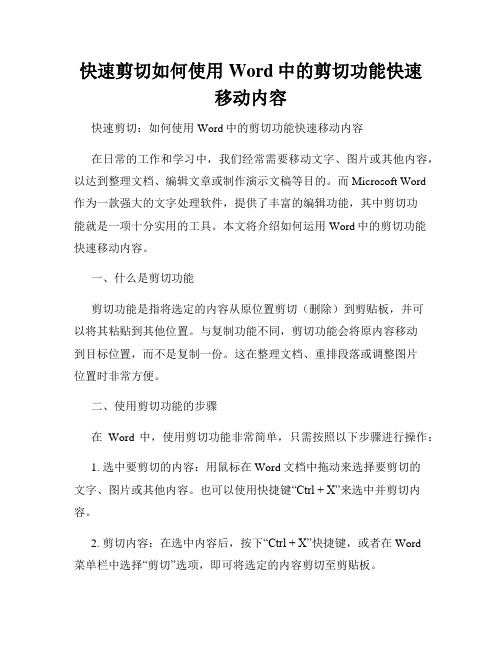
快速剪切如何使用Word中的剪切功能快速移动内容快速剪切:如何使用Word中的剪切功能快速移动内容在日常的工作和学习中,我们经常需要移动文字、图片或其他内容,以达到整理文档、编辑文章或制作演示文稿等目的。
而Microsoft Word作为一款强大的文字处理软件,提供了丰富的编辑功能,其中剪切功能就是一项十分实用的工具。
本文将介绍如何运用Word中的剪切功能快速移动内容。
一、什么是剪切功能剪切功能是指将选定的内容从原位置剪切(删除)到剪贴板,并可以将其粘贴到其他位置。
与复制功能不同,剪切功能会将原内容移动到目标位置,而不是复制一份。
这在整理文档、重排段落或调整图片位置时非常方便。
二、使用剪切功能的步骤在Word中,使用剪切功能非常简单,只需按照以下步骤进行操作:1. 选中要剪切的内容:用鼠标在Word文档中拖动来选择要剪切的文字、图片或其他内容。
也可以使用快捷键“Ctrl + X”来选中并剪切内容。
2. 剪切内容:在选中内容后,按下“Ctrl + X”快捷键,或者在Word菜单栏中选择“剪切”选项,即可将选定的内容剪切至剪贴板。
3. 移动内容:将光标移动至目标位置,按下“Ctrl + V”快捷键,或在Word菜单栏中选择“粘贴”选项,即可将剪切的内容粘贴到目标位置。
三、实际应用场景下面将结合实际应用场景,具体说明如何利用剪切功能实现快速移动内容:1. 整理文档:当我们需要调整文章结构或重排段落时,可以使用剪切功能来快速移动段落。
选中要剪切的段落,按下“Ctrl + X”快捷键,然后将光标移动到目标位置,按下“Ctrl + V”快捷键即可。
这样,我们无需手动复制、删除和粘贴,快速实现文档的整理。
2. 编辑邮件:在编辑邮件或回复邮件时,我们可能需要引用原邮件的部分内容,并将其移动到回复内容中。
此时,选中原邮件的相关内容,按下“Ctrl + X”快捷键,并将光标移动到回复内容的适当位置,按下“Ctrl + V”快捷键即可。
电脑音频编辑技巧制作自己的音频作品

电脑音频编辑技巧制作自己的音频作品音频制作是一种创意生产过程,通过电脑音频编辑软件,我们可以根据自己的想法和需求,将各种音频材料进行剪辑、修饰和混音,制作出独特的音频作品。
本文将介绍一些基本的电脑音频编辑技巧,帮助你制作出自己的音频作品。
一、准备工作在开始音频编辑之前,首先需要确保你已经准备好了以下的工具和软件:- 一台电脑:音频编辑主要依赖于电脑来完成,所以首先需要确保你有一台可用的电脑;- 音频编辑软件:市面上有许多音频编辑软件可供选择,例如Adobe Audition、GarageBand等。
选择适合自己的软件进行安装;- 音频设备:如果你想录制自己的声音或乐器,需要准备一个好的麦克风或音频设备来进行录制。
二、录制音频素材在进行音频编辑之前,首先需要录制一些音频素材。
可以通过以下几种方式来获得音频素材:1. 采样:从网络或其他来源下载一些合适的音频样本,然后使用音频编辑软件进行采样和剪辑;2. 录制:使用麦克风或音频设备录制自己的声音、乐器演奏或其他环境音效;3. 输入设备:将其他音频设备(如MIDI键盘)与电脑连接,录制他们的输出音频。
三、剪辑和整理音频素材在音频编辑软件中,可以使用剪切、复制、粘贴等基本操作将录制或下载的音频素材进行剪辑和整理。
以下是一些常用的剪辑技巧:1. 剪切:选择要剪切的音频片段,通过剪切命令将其从原始音频中删除;2. 复制:选择要复制的音频片段,通过复制命令将其拷贝到剪贴板;3. 粘贴:在目标位置使用粘贴命令将剪贴板中的音频片段粘贴进去;4. 淡入淡出:通过淡入淡出效果使音频开始和结束时渐变音量。
四、修饰和特效处理一旦音频素材被剪辑和整理好,接下来可以对其进行修饰和特效处理。
以下是一些常用的修饰和特效处理技巧:1. 音量调整:调整音频片段的音量,使其更加平衡和清晰;2. 均衡器:使用均衡器调整不同频段的音量,改善音频的整体效果;3. 混响:添加一些混响效果,使音频更加立体和环绕;4. 噪声处理:通过降噪处理或噪声门效果去除背景噪音;5. 混音:将多个音频片段进行混合,创造出多声道和立体声效果。
如何使用电脑进行视频编辑的指南

如何使用电脑进行视频编辑的指南随着科技的不断进步,电脑已经成为我们生活中不可或缺的一部分。
其中,视频编辑是电脑应用的重要领域之一。
无论是制作个人视频,还是从事专业视频编辑工作,掌握一些基本的视频编辑技巧都是非常有用的。
本文将为大家提供一些关于如何使用电脑进行视频编辑的指南。
一、选择合适的视频编辑软件在进行视频编辑之前,首先需要选择一款合适的视频编辑软件。
市面上有许多不同的软件可供选择,如Adobe Premiere Pro、Final Cut Pro、Sony Vegas等。
这些软件都有各自的特点和适用对象,可以根据自己的需求和经验水平选择合适的软件。
二、了解基本的编辑工具和功能在开始视频编辑之前,需要了解一些基本的编辑工具和功能。
例如,剪切工具可以用来删除视频中不需要的部分;合并工具可以将多个视频片段拼接在一起;调整颜色和对比度的工具可以改善视频的视觉效果等等。
掌握这些基本工具和功能,可以让你更加灵活地进行视频编辑。
三、导入和整理素材在进行视频编辑之前,需要将素材导入到编辑软件中,并进行整理。
这包括将视频文件、音频文件和图片等素材导入到软件中,并按照需要进行命名和分类。
整理素材可以帮助你更好地管理和使用它们,并提高编辑效率。
四、剪辑和调整视频剪辑是视频编辑的核心部分之一。
通过使用剪切工具,你可以将视频中的不需要的部分删除,并保留下需要的片段。
此外,你还可以调整视频的长度、顺序和速度等。
在剪辑过程中,需要注意保持视频的流畅性和连贯性,以提高观看体验。
调整视频的颜色和对比度也是视频编辑的重要环节之一。
通过使用调色工具,你可以改变视频的色调、亮度和对比度等参数,以达到更好的视觉效果。
此外,还可以添加滤镜和特效等,使视频更加生动有趣。
五、添加音频和字幕除了视频本身,音频和字幕也是视频编辑中不可忽视的部分。
通过添加背景音乐、音效和配音等,可以增强视频的氛围和感染力。
同时,添加字幕可以帮助观众更好地理解视频内容,提高交流效果。
- 1、下载文档前请自行甄别文档内容的完整性,平台不提供额外的编辑、内容补充、找答案等附加服务。
- 2、"仅部分预览"的文档,不可在线预览部分如存在完整性等问题,可反馈申请退款(可完整预览的文档不适用该条件!)。
- 3、如文档侵犯您的权益,请联系客服反馈,我们会尽快为您处理(人工客服工作时间:9:00-18:30)。
锁定音视频同步
音频视图 音量调节线 关键帧
会声会影 9.0 50
(二)、同步录制旁白
在视频编辑制作的过程中,常常需要使 用配音或旁白来帮助观众理解视频内容,通 过解说员的语气语调来调动观众的视觉和心 理。除了预先录音,作为声音文件添加在声 音轨中之外,《会声会影9》还提供了同期 录音的功能,可以在播放视频影像的同时, 录制完整、清晰的旁白或话外音。
第二节 会声会影简介
一、教学目标:
1、知识目标:了解《会声会影》的操作界面, 为以后的编辑工作做准备; 2、能力目标:通过活动,熟悉各部分的性能, 掌握操作的基本方法; 3、情感目标:通过对操作截面的了解,初步确 立作品设计的基本构想。
会声会影 9.0
15
二、教学内容:
1、本节中心:了解《会声会影》的基本操作界 面,熟悉各部分的功能; 2、教学重点:掌握软件的结构和工作原理;
会声会影 9.0
39
二、教学内容:
1、本节中心:为视频添加文字、标题、 字幕与注释; 2、教学重点:为不同表现形式的视频, 添加不同的字幕;
会声会影 9.0
40
三、为作品加上标题
会声会影 9.0
41
标题与字幕:
标题、字幕的种类有很多种。有标题, 小标题,注释,滚动字幕,卡拉OK 字幕, 结束演职员表等。 字幕的制作包括字体,字型,移动动画, 飞行路线,背景色彩等。
同的视频,利用这一特点,我们可以制作
出各种电影特级效果,包括同时播放两组
不同时期的电影场景,电影的蒙太奇效果
及画中画等效果。还可以利用覆叠轨插入
照片图像、Flash动画等素材。
会声会影 9.0
32
(一)、电影的画中画效果:
覆叠轨 视频轨
视频轨
覆叠轨
会声会影 9.0
33
(二)、视频的抠像技术: 将不同时期拍摄的画面合成在一起,保留
专场效果种类:
转场效果有很多种,有擦除、三维、闪光、旋
转等,还有A、B、C三种类型的遮罩等,不同的转
场效果,对于不同的场景起到不同的效果。
特别对于使画面更生动、逼真。
会声会影 9.0
28
第四节 电影的画中画效果
一、教学目标:
1、知识目标:了解电影编辑过程中,不同轨 道,不同层次间视频的相互关系; 2、能力目标:掌握利用覆叠层制作出不同的 电影层次效果。包括场景交替,画中画效 果; 3、情感目标:学会运用不同视频层次,表达 不同的思想,抒发不同的情感;
会声会影 9.0
8
剪断的素材
项目/素材
剪切工具
带声音的视频
播放头
会声会影 9.0
9
关于被剪切的素材:
对于媒体素材而言,素材的剪切、删除是 一个相对的截断过程。当一段素材被剪切,后 因其它原因要复原的话,我们可以通过拖动素 材两端的黄色拖动柄来恢复,甚至复原至剪切 前的素材长度。 而对于图像,可以根据要求,无限拉长至 所需的长度。
3、教学难点:素材的基本编辑与管理;
会声会影 9.0
16
三、《会声会影9》的界面介绍:
会声会影 9.0
17
(一)、会声会影编辑器
菜单栏 步骤面板 预 览 窗 口 素 材 库
导 览 面 板时 间 轴 视 图
会声会影 9.0
步 骤 面 板
18
时间轴试图:
启动/静止 连续编辑按钮 时间轴缩放 故事板试图 时间轴试图 声音试图 媒体插入 时间轴按钮 自动滚动时间轴 素材 视频轨 覆叠轨 标题轨 声音轨 音乐轨
会声会影 9.0
10
2、视频保存的格式:
• 将剪切后的素材保存到素材库中,文件类 型为mpg格式; • 将剪切后的素材以会声会影的剪切方式进 行保存,文件类型为vsp格式,原素材被保 存在原来的位置。
会声会影 9.0
11
(二)、视频格式分类:
1、本地影像视频分类:
格式 AVI格式 性 能 优点图像质量好,跨多个平台使用,缺点体积过于庞 大,压缩标准不统一。 nAVI格式 由ASF压缩算法而来,以牺牲ASF视频“流”而提高 ASF视频的清晰度。
上层画面的主题而背景是下层画面的内容,这
就是抠像技术。
抠像技术对视频素材的要求较高,要求拍
摄的素材主题对象较清晰,与背景色存在一定 反差,背景色较干净、单一、均匀等。
会声会影 9.0
34
抠像效果:
抠像前
抠像后
会声会影 9.0
35
(三)、对象边框:
覆叠层不仅可以添加视频、图片,还可以 根据不同的要求给视频添加对象或边框,或添 加flash动画。 对象创意覆叠与画面的特写镜头,为视频 做出新奇百变的创意效果 。边框设置为视频演 绎出不同的视觉效果。 flash动画效果更为画面增添了清新、可爱、 滑稽的效果。
会声会影 9.0 13
3、影像视频编辑软件:
软 件 性 能
Movie Maker 品尼高 Studio DV 9 Adobe的 Premiere
Win Me/XP内置,让用户方便地进行剪 辑的软件,有简单的编辑功能。
提供了从采集、编辑到制作输出的一 整套视频解决方案。
功能非常强大,适合较专业的视频编 辑者,是制作特效的有力工具。 掌握比较简单,界面友好,对各种格 ULEAD公司 式的录像、动画、声音、图片都支持, 会声会影 无缝捕捉技术。 14 会声会影 9.0
会声会影 9.0
43
第六节 音乐与旁白
一、教学目标: 1、知识目标:通过实例,理解、感受音乐 与旁白对视频的重要性,体会音乐与旁 白的作用; 2、能力目标:通过学习,理解并拓展声音 在多媒体制作中的作用; 3、情感目标:理解并感受声音在生活中不 可替代的作用;
会声会影 9.0
44
二、教学内容:
1、本节中心:① 声音文件的导入; ② 声音的基本编辑方式; 2、教学重点:音频文件的导入与处理;
会声会影 9.0
42
标题分【单个标题】和【多个标题】,若要将多 行文字输入在【单个标题】内,则可采用换行和控制 行间距来实现, 标题字幕长短的控制,如同图片一样 可通过拖动首尾的黄色【拖动柄】任意延长和缩短。 在创建具有相同属性(如:字体和样式)的多个 标题素材时,可将标题素材的副本保存到素材库中。 (只需从时间轴中将标题素材拖到素材库中)用此方 法,可以方便地复制标题素材(从素材库中将它拖回 到标题轨),然后修改此标题即可。
就是变形、摇动与缩放 。
摇动技术一般被用与图像的编辑效果中。
会声会影 9.0
22
摇动与缩放的过程:
摇动与缩放的关键:主要在于依靠控制
在摇动缩放的过程中的三个关键帧位置的控
制,开始、中间、结束。包括停留时间,图
像的移动拉伸等参数。
会声会影 9.0
23
第三节 生动的转场效果
一、教学目标: 1、知识目标:熟练掌握视频转场效果的设置; 2、能力目标:理解并学会运用视频的转场效果; 3、情感目标:通过学习理解事物的过渡,理 解事物的转化;
会声会影 9.0
19
(二)、会声会影编辑流程
• 素材收集:素材可以由DV、摄像头、数码相机、 扫描仪等设备提供,通过归类管理存放在电脑的 硬盘上; • 素材编辑:将相关的素材调入到编辑器中,按照 一定顺序进行排放,剪切,调整; • 添加效果:按需要在视频中增加转场效果、切换 效果、视频特效等; • 覆叠效果:通过软件所特有的一些技巧,增加画 面生动活泼的动态效果; • 文字声音修饰:通过给视频或像册加上一定的文 字或配音渲染,使作品更逼真,更具有感染力; • 发布:根据不同的要求把素材转换成作品输出。
会声会影 9.0
24
二、教学内容:
1、本节中心:不同视频间的过渡即转场效果
的设置;
2、教学重点:转场效果参数的设置和效果;
3、教学难点:合理利用转场效果;
会声会影 9.0
25
三、电影中场景的切换效果
会声会影 9.0
26
专场效果:
专场效果:指两组场景之间的切换过渡效果。
专场效果
会声会影 9.0
27
DV-AVI格 多家厂商提出的家用数字视频格式。数码摄像机使用 式 这种格式记录视频数据的。通过电脑的IEEE 1394端 口传输视频数据到电脑,也可以将电脑中编辑好的的 视频数据回录到数码摄像机中。 MPEG格式 采用有损压缩,画质一般,体积大小根据画面质量而 定。 DivX格式 高质量压缩,画质直逼DVD,体积只有DVD的数分之一
会声会影 9.0
45
三、音乐与对白
会声会影 9.0
46
对于一段视频来说,如果只有视频图 像而没有声音,那是不完美的,只有给视
频配以声音,才是真正给了它生命。音乐
与对白是视频生命的源泉。
会声会影 9.0
47
(一)、声音的编辑
声音素材的编辑与视频素材的处理方式 基本相同。在素材被选中的状态下,移动播 放头到相应位置,运用剪切工具进行剪切编 辑处理。 当被剪切的音频素材需要修复时,可选 中音频素材两端的两个黄色拖动柄,拖动它 们进行修整,相当于还原操作,拉伸可至原 始素材。
会声会影 9.0
1
本章要点:
• 视频文件的几种基本格式特点及介绍几款 较流行的视频编辑软件(1) • 会声会影简介(1) • 视频素材的导入加工(1) • 视频间的转场效果(1) • 视频画中画(1) • 添加标题与声音效果处理(1) • 滤镜与转场处理(1)
会声会影 9.0
2
第一节 走进会声会影编辑室
会声会影 9.0 29
二、教学内容:
1、本节中心:利用会声会影的覆叠层,制
作有层次感的电影效果;
2、教学重点:覆叠层的运用;
3、教学难点:怎样合理地利用覆叠层。
会声会影 9.0
